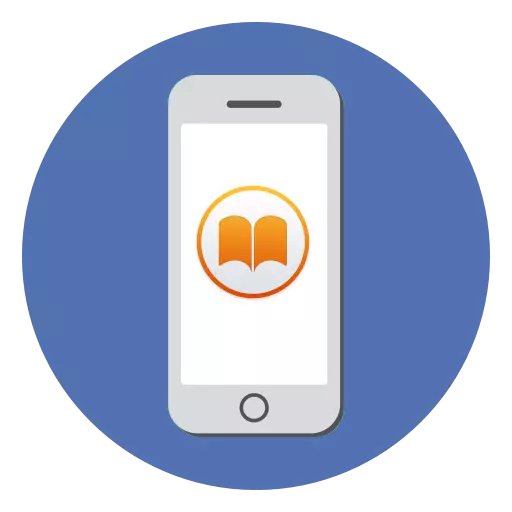
Mae llawer o ddefnyddwyr iPhone yn disodli'r darllenydd: Diolch i'r cywasgiad a'r ddelwedd o ansawdd uchel, darllenwch lyfrau o arddangos y ddyfais hon yn gyfforddus iawn. Ond cyn y gallwch fynd ymlaen i drochi ym myd llenyddiaeth, dylech lawrlwytho'r gwaith a ddymunir.
Llwythwch lyfrau ar yr iPhone
Gallwch ychwanegu gwaith ar ddyfais Apple mewn dwy ffordd: yn uniongyrchol drwy'r ffôn ei hun a defnyddio cyfrifiadur. Ystyriwch y ddau opsiwn yn fanylach.Dull 1: iPhone
Efallai mai'r ffordd hawsaf i lawrlwytho e-lyfrau gan ddefnyddio'r iPhone ei hun. Yn gyntaf oll, bydd angen cais darllenydd arnoch. Mae Apple yn cynnig ar yr achos hwn ei ateb ei hun - ibooks. Mae anfantais y cais hwn yn gorwedd yn y ffaith ei fod yn cefnogi fformatau EPUB a PDF yn unig.
Fodd bynnag, mae gan yr App Store ddetholiad mawr o atebion trydydd parti, sydd, yn gyntaf, yn cefnogi llawer o fformatau poblogaidd (TXT, FB2, EPUB, ac ati), ac yn ail, maent yn cael eu gwahaniaethu gan ystod estynedig o alluoedd, er enghraifft, yn gallu newid tudalennau gyda allweddi cyfaint, yn cael synchronization gyda gwasanaethau cwmwl poblogaidd, dadbacio archifau gyda llyfrau, ac ati.
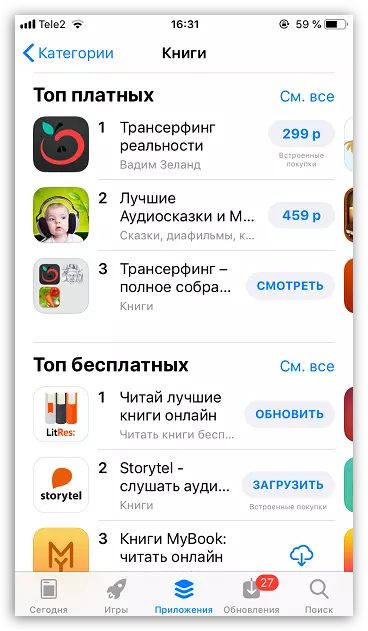
Darllenwch fwy: Ceisiadau am ddarllen llyfrau ar iPhone
Pan gawsoch chi ddarllenydd, gallwch fynd i lawrlwytho llyfrau. Mae dau opsiwn yma: lawrlwytho gweithiau o'r rhyngrwyd neu ddefnyddio'r cais am brynu a darllen llenyddiaeth.
Opsiwn 1: Lawrlwythwch o'r rhwydwaith
- Rhedeg unrhyw borwr iPhone, fel saffari, a chwilio am y gwaith. Er enghraifft, yn ein hachos ni, rydym am lawrlwytho llenyddiaeth mewn ibooks, felly mae angen i chi chwilio am fformat epub.
- Ar ôl lawrlwytho, mae Safari ar unwaith yn cynnig agor llyfr yn ibooks. Rhag ofn i chi ddefnyddio darllenydd arall, tapiwch y botwm "Still", ac yna dewiswch y darllenydd a ddymunir.
- Bydd y sgrin yn dechrau'r darllenydd, a'r llyfr electronig ei hun, gorffen yn llawn i ddarllen.
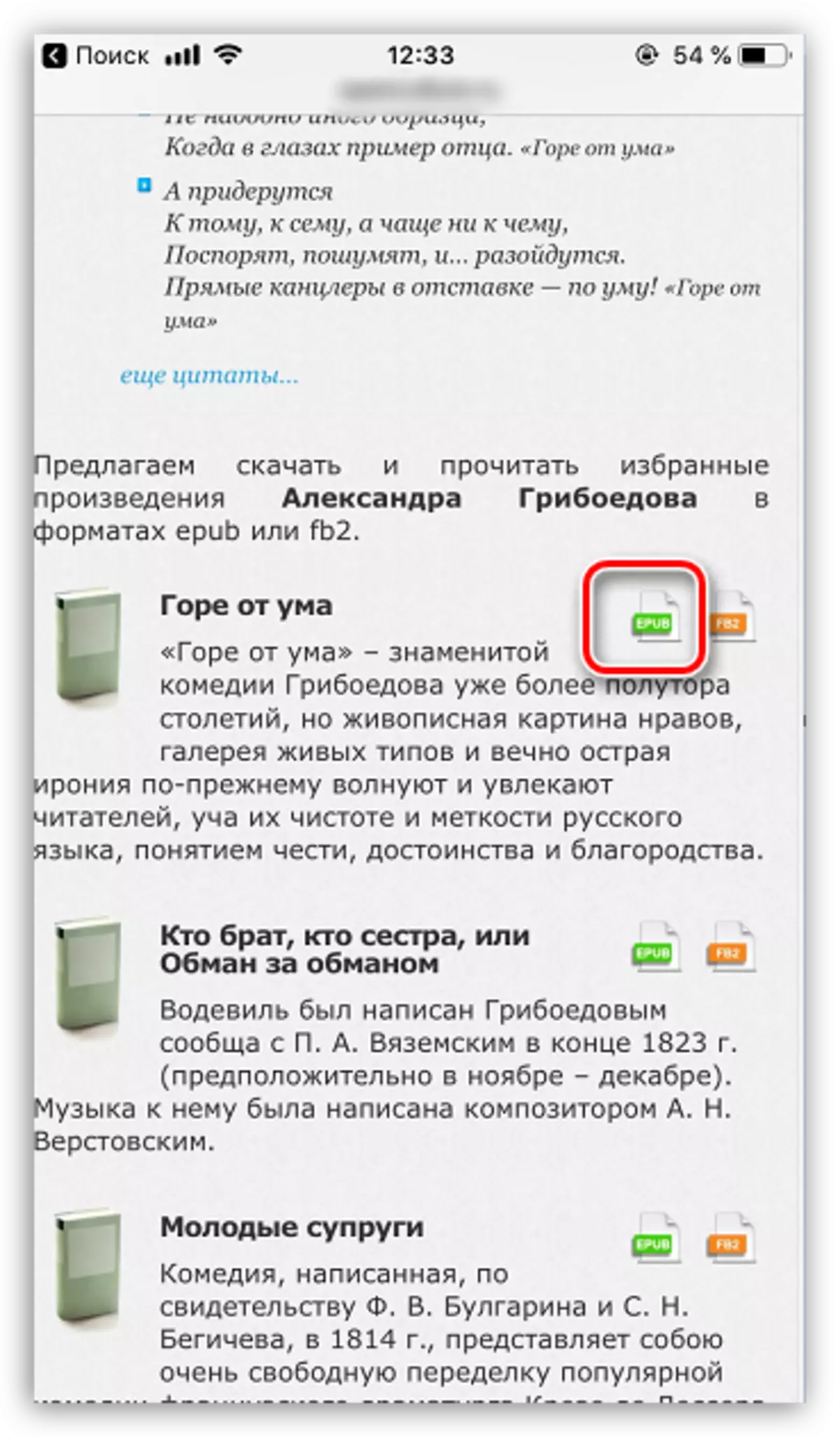
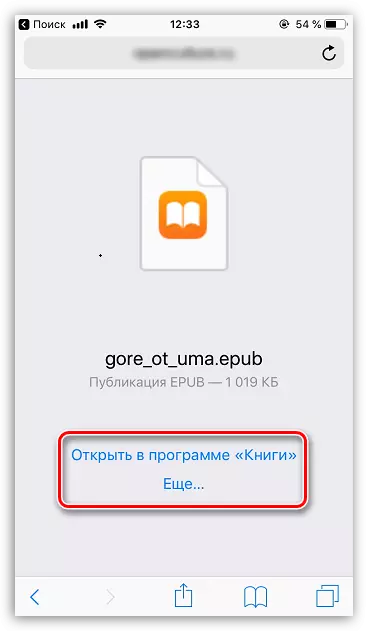
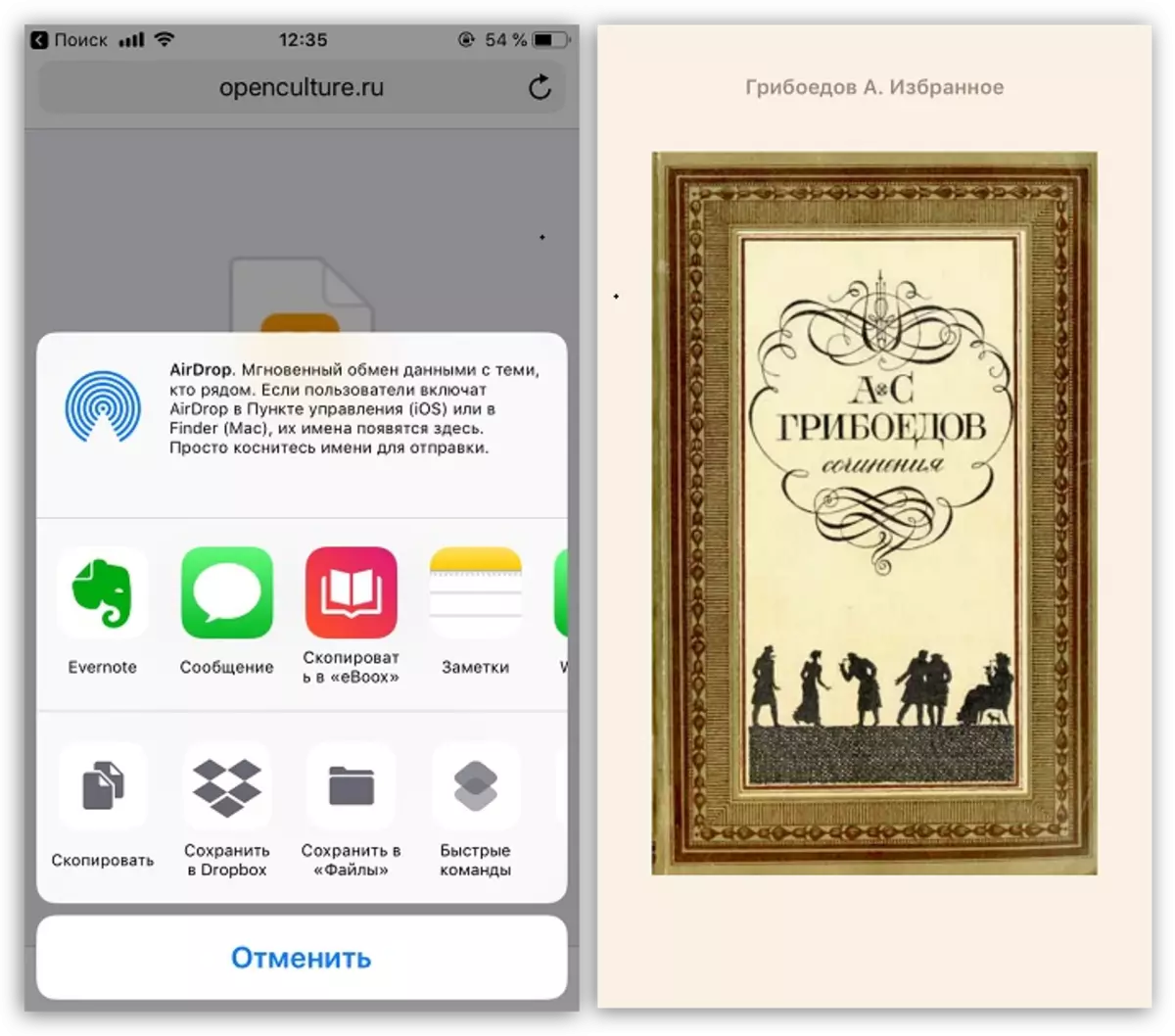
Opsiwn 2: Llwytho trwy geisiadau am brynu a darllen llyfrau
Weithiau mae'n llawer haws ac yn gyflymach i ddefnyddio ceisiadau arbennig am chwilio, caffael a darllen llyfrau, sydd heddiw yn llawer yn y siop apiau. Er enghraifft, un o'r rhai mwyaf enwog yw litrau. Ar ei esiampl ac ystyried y broses o lawrlwytho llyfrau.
Lawrlwythwch litrau.
- Rhedeg litrau. Os nad oes gennych gyfrif am y gwasanaeth hwn o hyd - bydd angen ei greu. I wneud hyn, agorwch y tab "Proffil", yna tapiwch y botwm "Mewngofnodi". Mewngofnodwch neu greu cyfrif newydd.
- Nesaf, gallwch fynd ymlaen i chwilio am lenyddiaeth. Os oes gennych ddiddordeb mewn llyfr penodol, ewch i'r tab chwilio. Os nad ydych wedi penderfynu eto beth rydych am ei ddarllen - defnyddiwch y tab "Store".
- Agorwch y llyfr a ddewiswyd a'r pryniant. Yn ein hachos ni, mae'r gwaith yn cael ei ddosbarthu yn rhad ac am ddim, felly rydym yn dewis y botwm cyfatebol.
- Gallwch fynd ymlaen i ddarllen drwy'r cais litrau ei hun - ar gyfer hyn cliciwch y botwm "Read".
- Os yw'n well gennych ddarllen trwy gais arall, dyma'r hawl i ddewis saeth, ac yna cliciwch ar y botwm "Allforio". Yn y ffenestr sy'n agor, dewiswch y darllenydd.
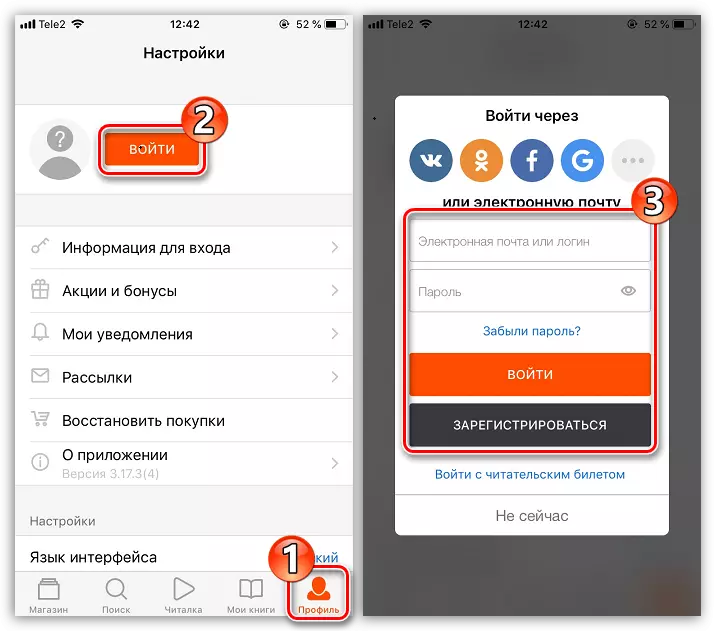
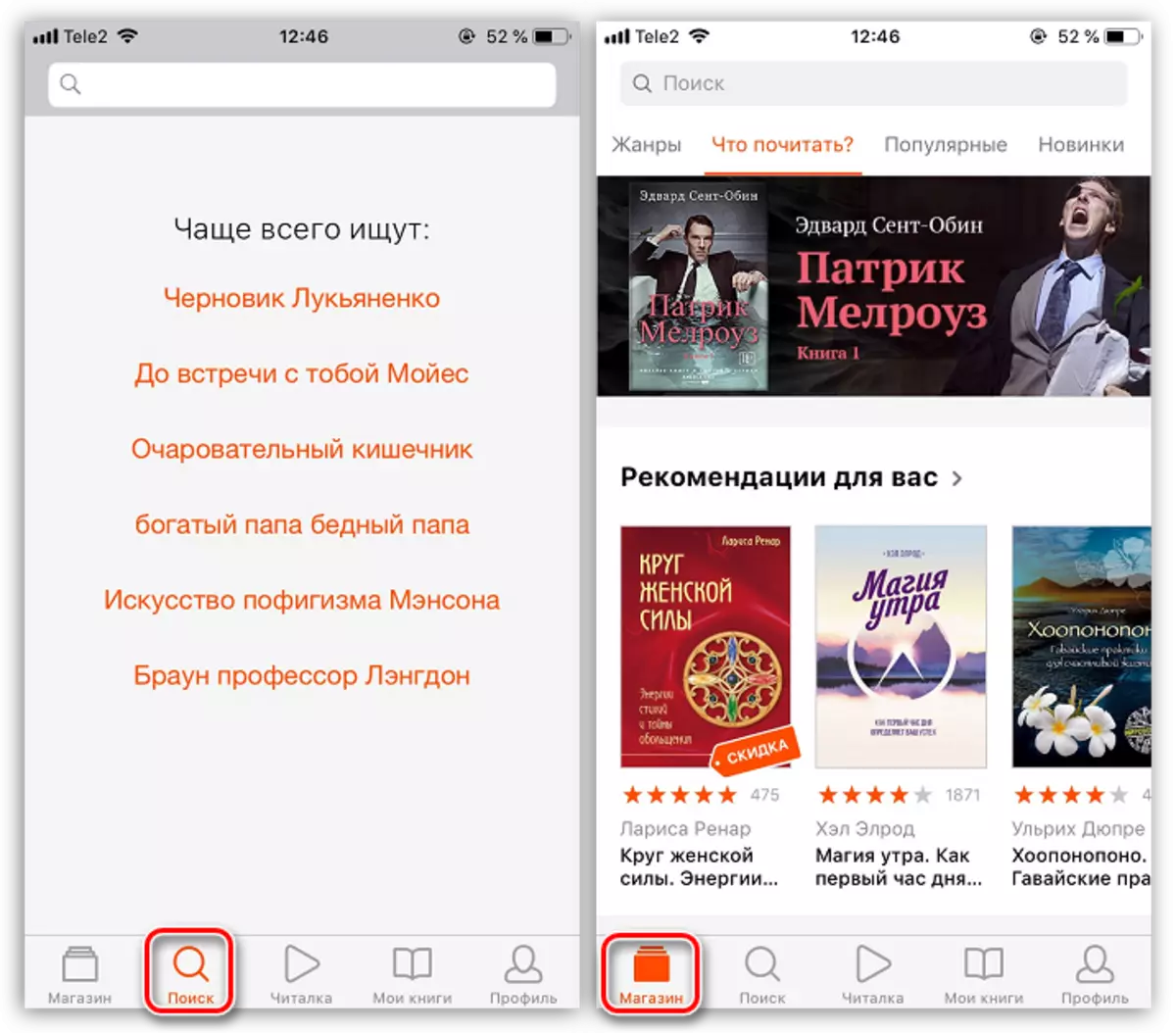
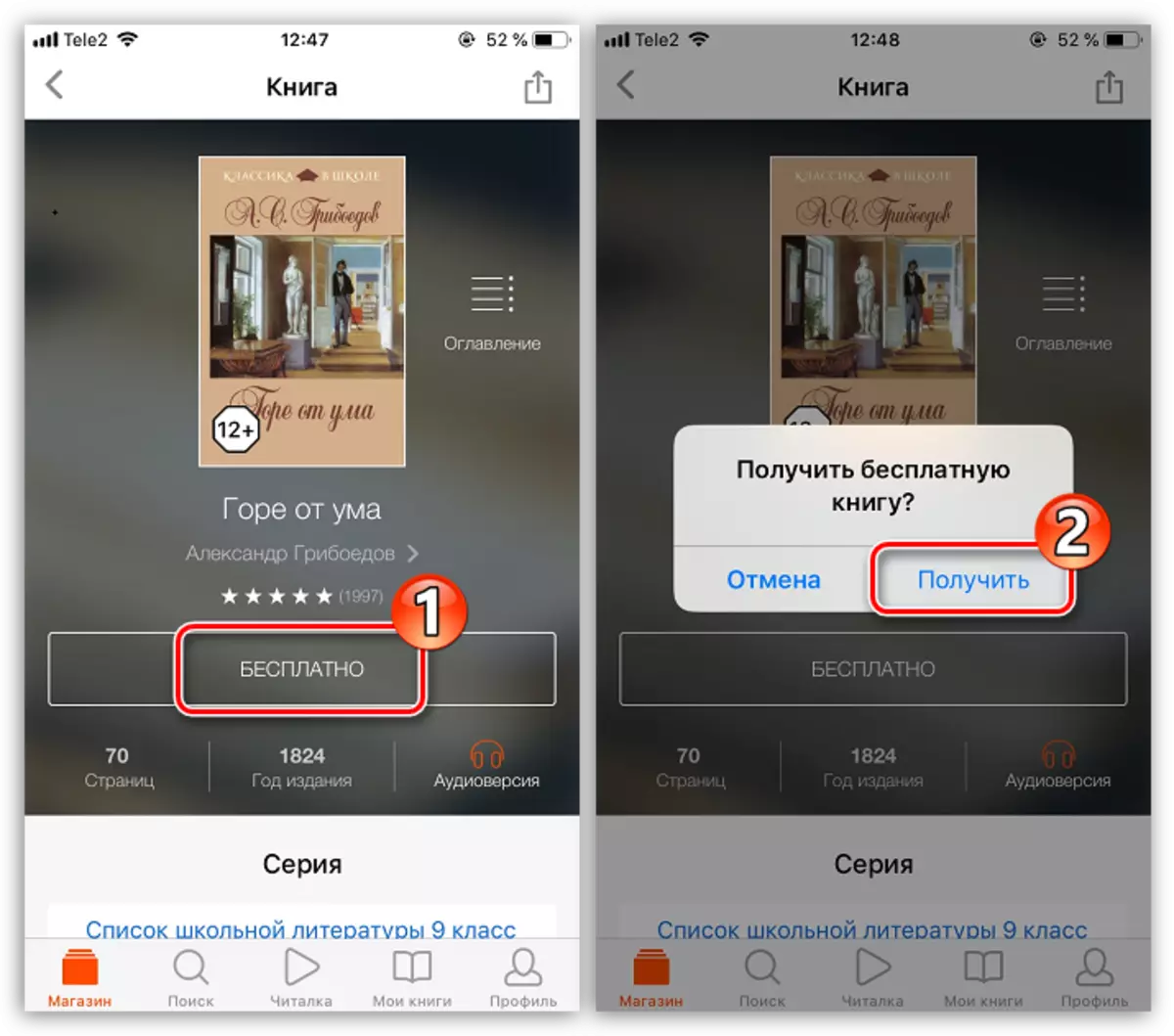
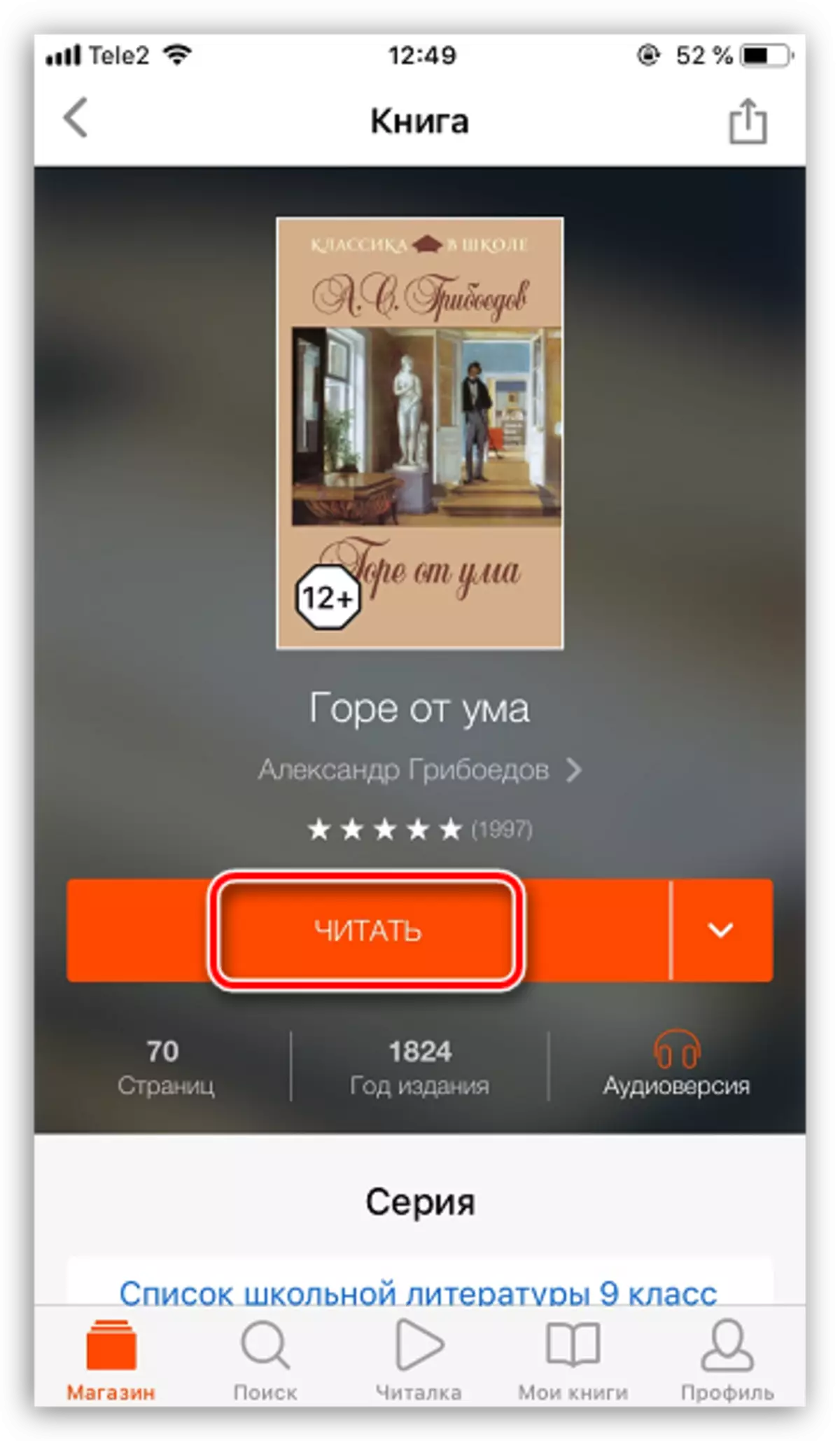
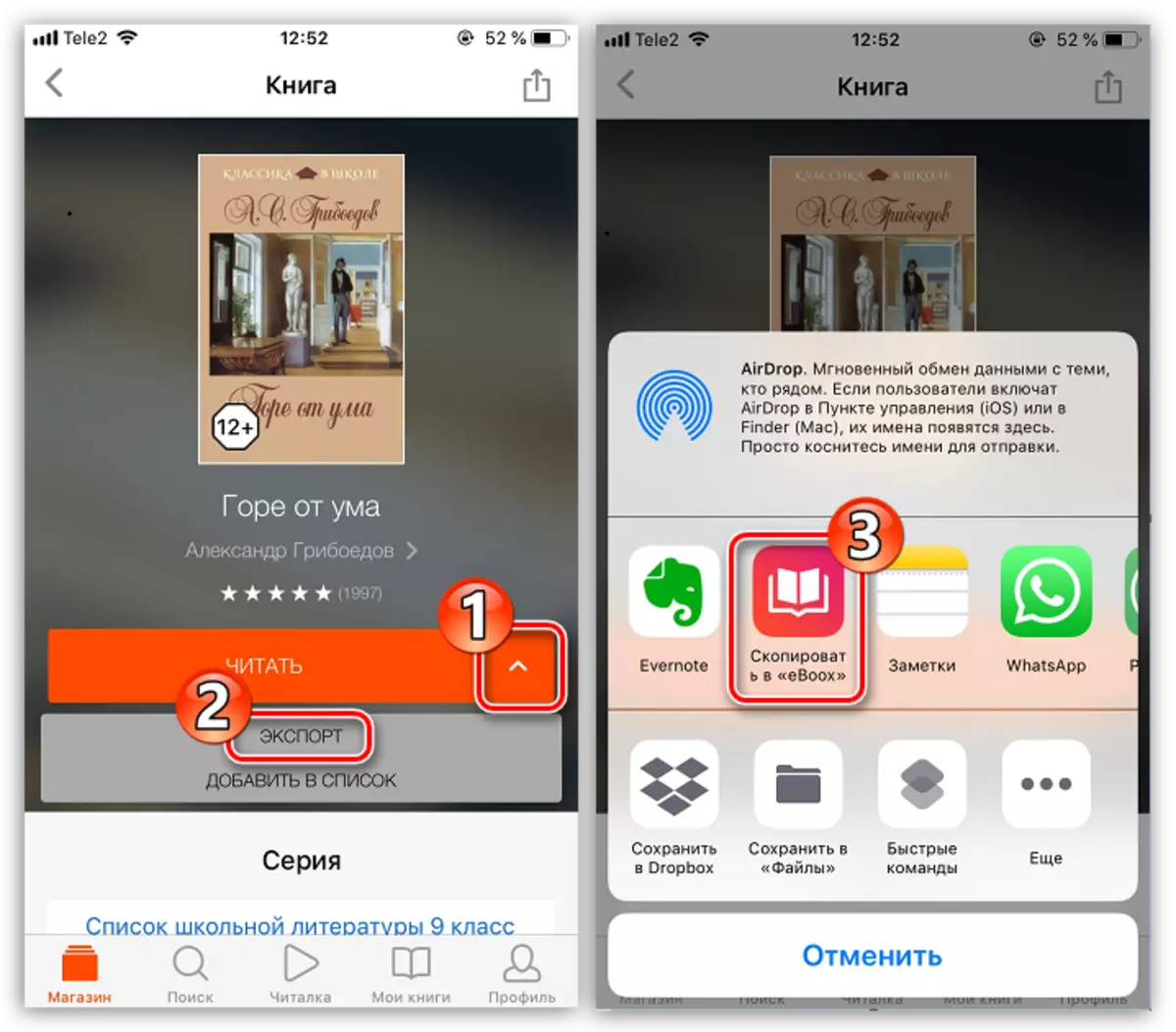
Dull 2: iTunes
Gellir trosglwyddo llyfrau electronig wedi'u lawrlwytho i'r cyfrifiadur i'r iPhone. Yn naturiol, bydd angen troi at gymorth iTunes.
Opsiwn 1: Ibooks
Os ydych chi'n defnyddio cais safonol Apple i'w ddarllen, yna rhaid i'r fformat e-lyfr fod yn epub neu PDF.
- Cysylltwch y iPhone â'r cyfrifiadur a rhedeg iTunes. Yn ardal chwith ffenestr y rhaglen, agorwch y tab "Llyfrau".
- Llusgwch yr epub neu'r ffeil PDF i'r ardal gywir o ffenestr y rhaglen. Bydd Aytyuns yn dechrau synchronization ar unwaith, ac ar ôl eiliad, ychwanegir y llyfr at y ffôn clyfar.
- Gwiriwch y canlyniad: Rhedeg ar y ffôn Aibux - Mae'r llyfr eisoes ar y ddyfais.
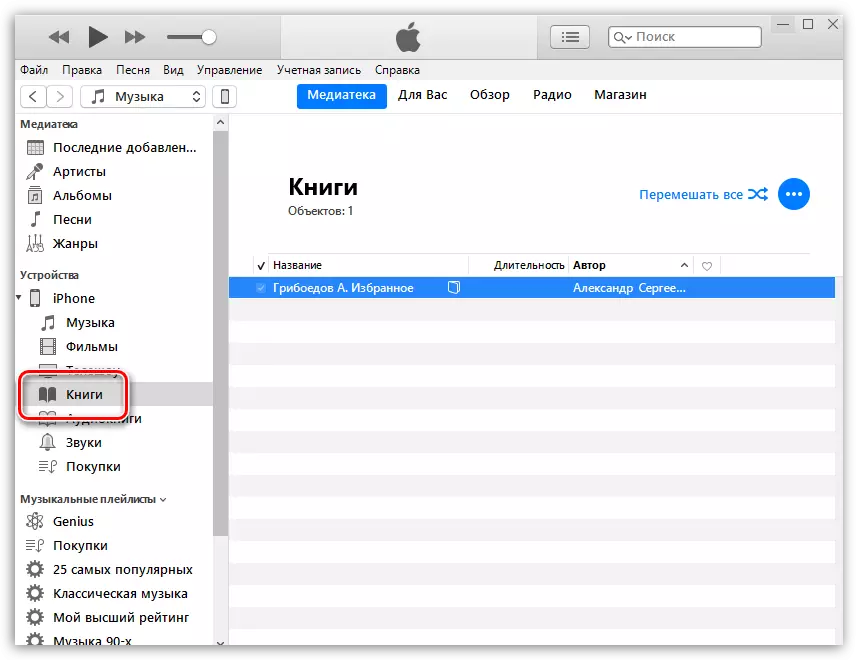
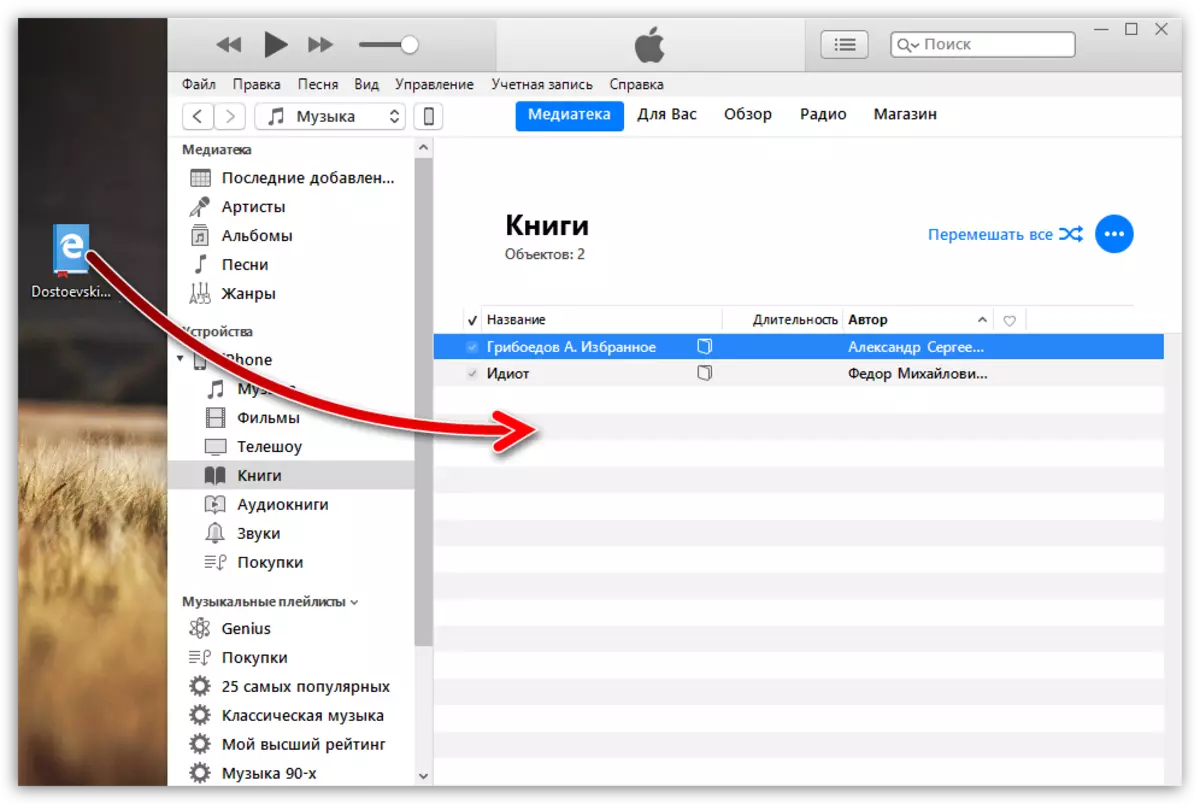
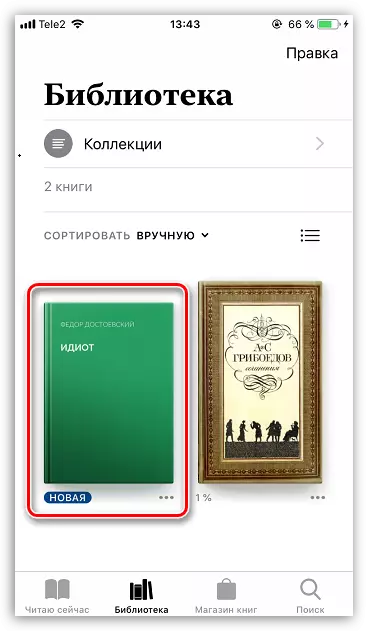
Opsiwn 2: Cais darllen llyfr trydydd parti
Os yw'n well gennych ddefnyddio nid darllenydd safonol, ond cais trydydd parti, ynddo, fel rheol, gallwch hefyd lawrlwytho llyfrau trwy iTunes. Yn ein hesiampl, bydd y darllenydd Eboox yn cael ei ystyried, sy'n cefnogi'r rhan fwyaf o'r fformatau adnabyddus.
Lawrlwythwch Eboox
- Rhedeg iTunes a dewiswch yr eicon ffôn clyfar yn yr ardal uchaf.
- Ar ochr chwith y ffenestr, agorwch y tab Ffeiliau Cyffredinol. Ar y dde, bydd yn ymddangos y rhestr o geisiadau, ymhlith sy'n dewis un clic ebox.
- Llusgwch yr e-lyfr yn ffenestr Dogfennau Eboox.
- Yn barod! Gallwch redeg ebox a symud ymlaen i ddarllen.
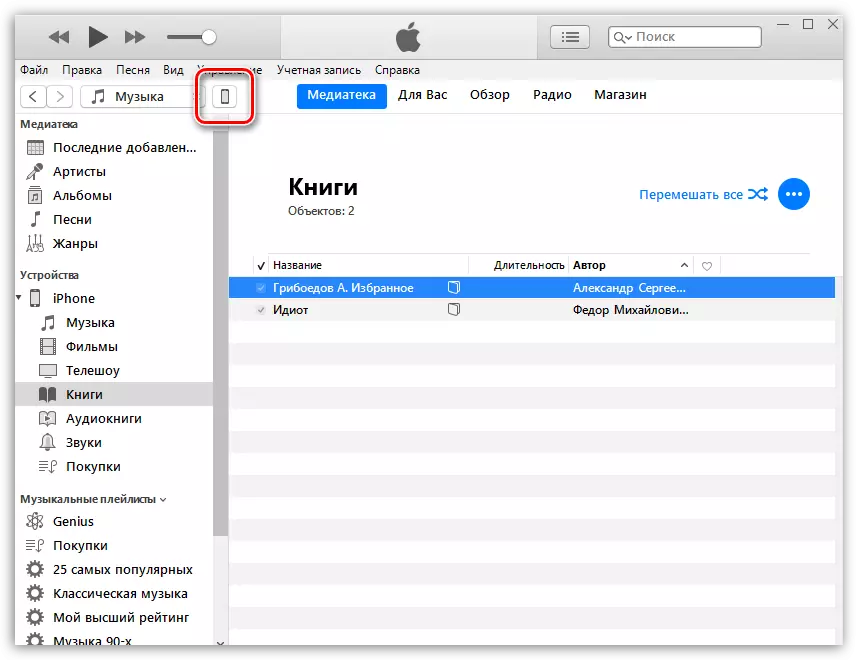
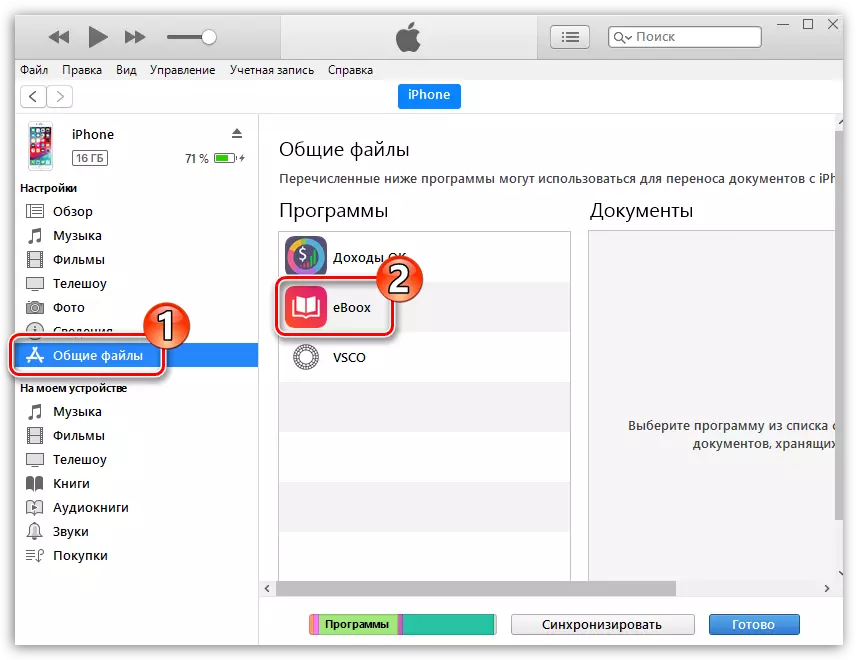
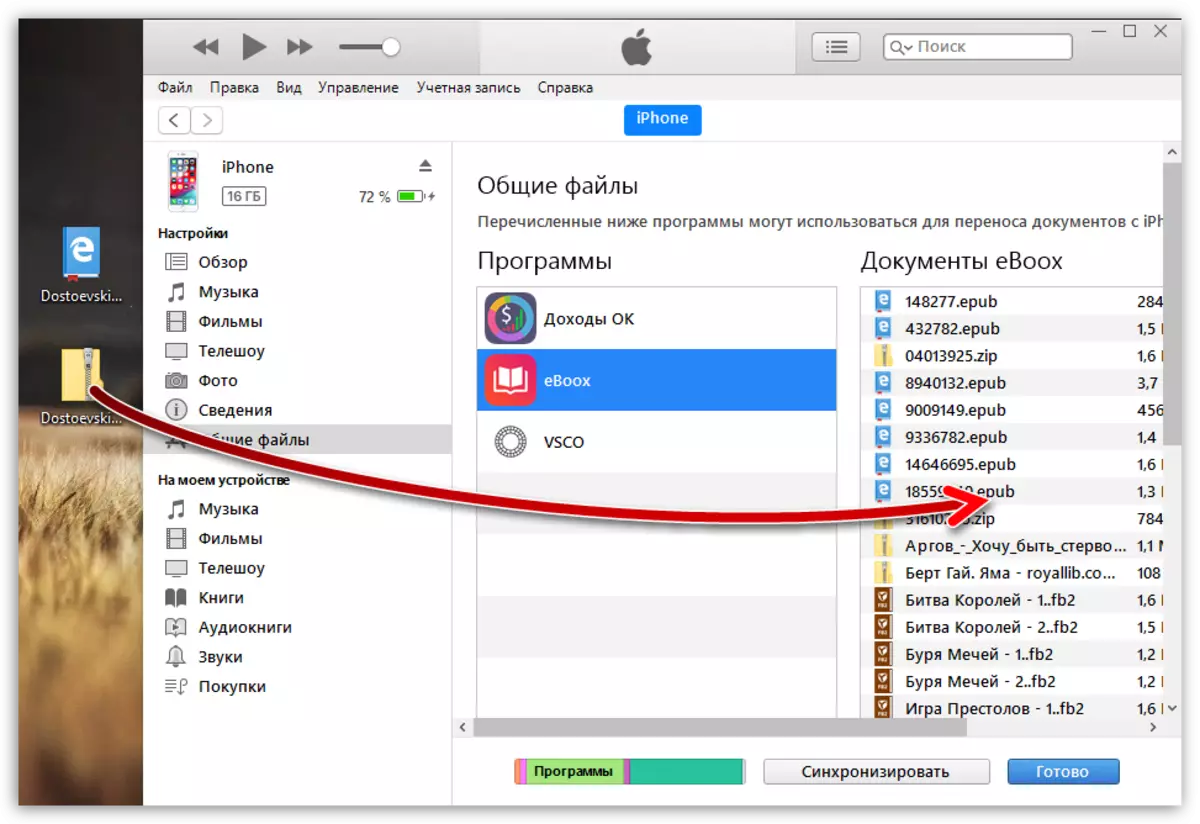
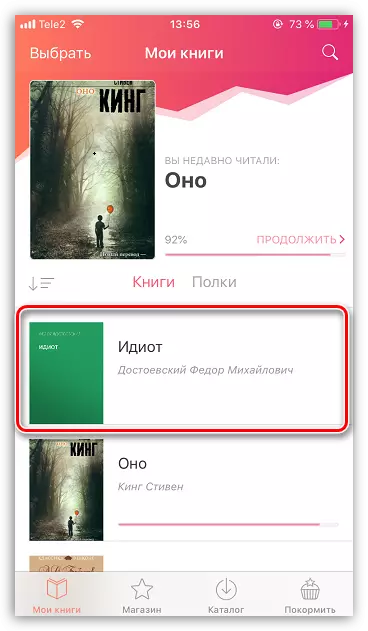
Os oes gennych unrhyw gwestiynau am lawrlwytho llyfrau ar yr iPhone, gofynnwch iddynt yn y sylwadau.
